In dieser Anleitung wirst du lernen, wie du mit DALL-E, einem Bildbearbeitungstool von OpenAI, störende Objekte und Personen aus deinen Bildern entfernen kannst. DALL-E ist nicht nur in der Lage, ganz neue Bilder zu generieren, sondern bietet auch effektive Möglichkeiten zur Bearbeitung bestehender Bilder. Die Vorgehensweise wird Schritt für Schritt erklärt, sodass du schnell hervorragende Ergebnisse erzielen kannst.
Wichtigste Erkenntnisse
DALL-E bietet einfache Möglichkeiten zur Bearbeitung von Bildern, insbesondere für das Entfernen von störenden Elementen. Die Benutzeroberfläche ist intuitiv, und du kannst sowohl auf Englisch als auch auf Deutsch arbeiten. Credits können erforderlich sein, um die Funktionen von DALL-E nutzen zu können, also behalte dies im Hinterkopf.
Schritt-für-Schritt-Anleitung
Zunächst musst du auf die DALL-E-Webseite zugreifen. Gehe dazu auf labs.openai.com und melde dich an oder erstelle ein neues Konto, falls du noch keines hast.
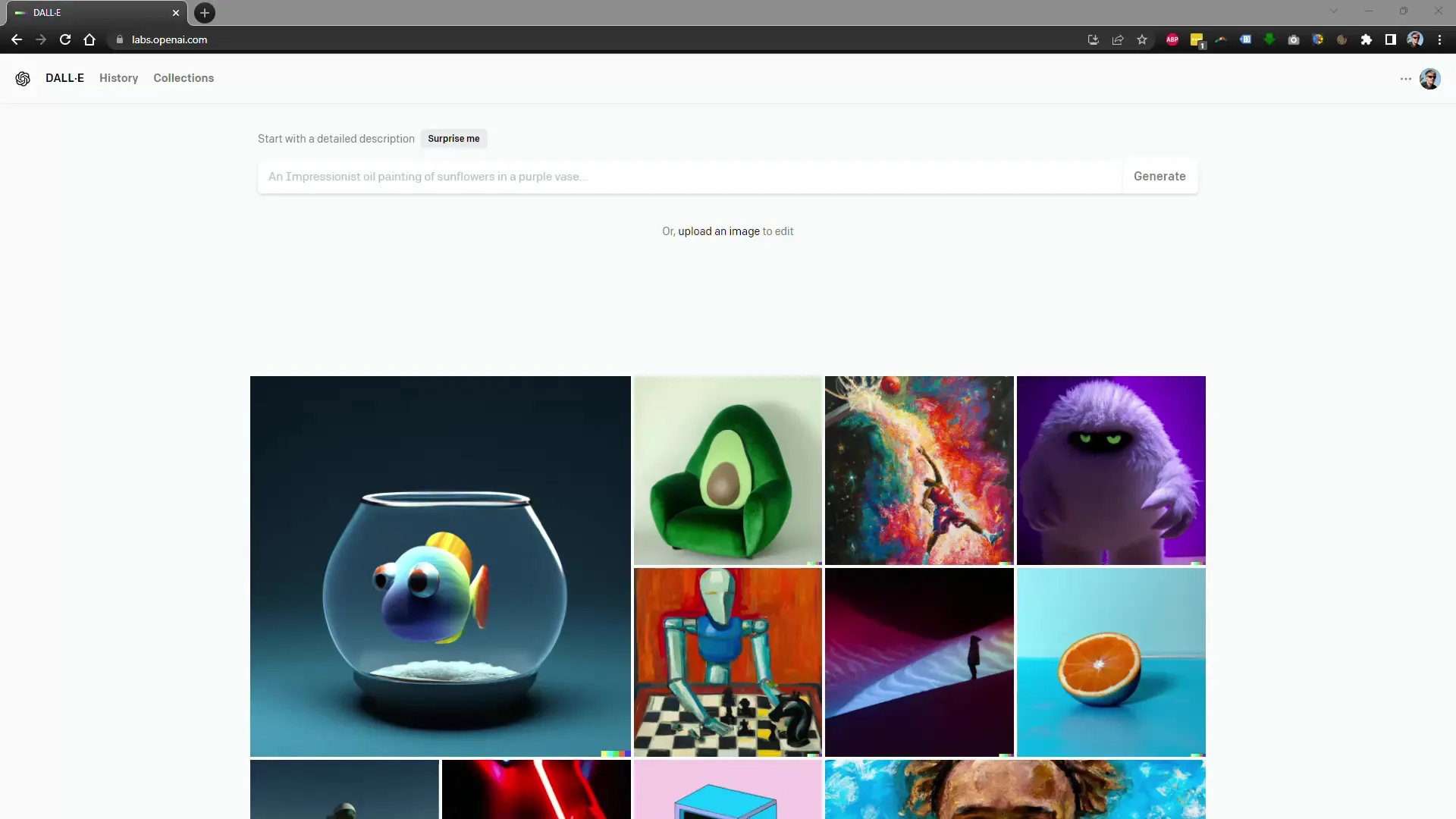
Nachdem du dich eingeloggt hast, wirst du die Benutzeroberfläche von DALL-E sehen. Klicke auf den unscheinbaren Button, um ein Bild hochzuladen. Du kannst jetzt das Bild auswählen, das du bearbeiten möchtest.
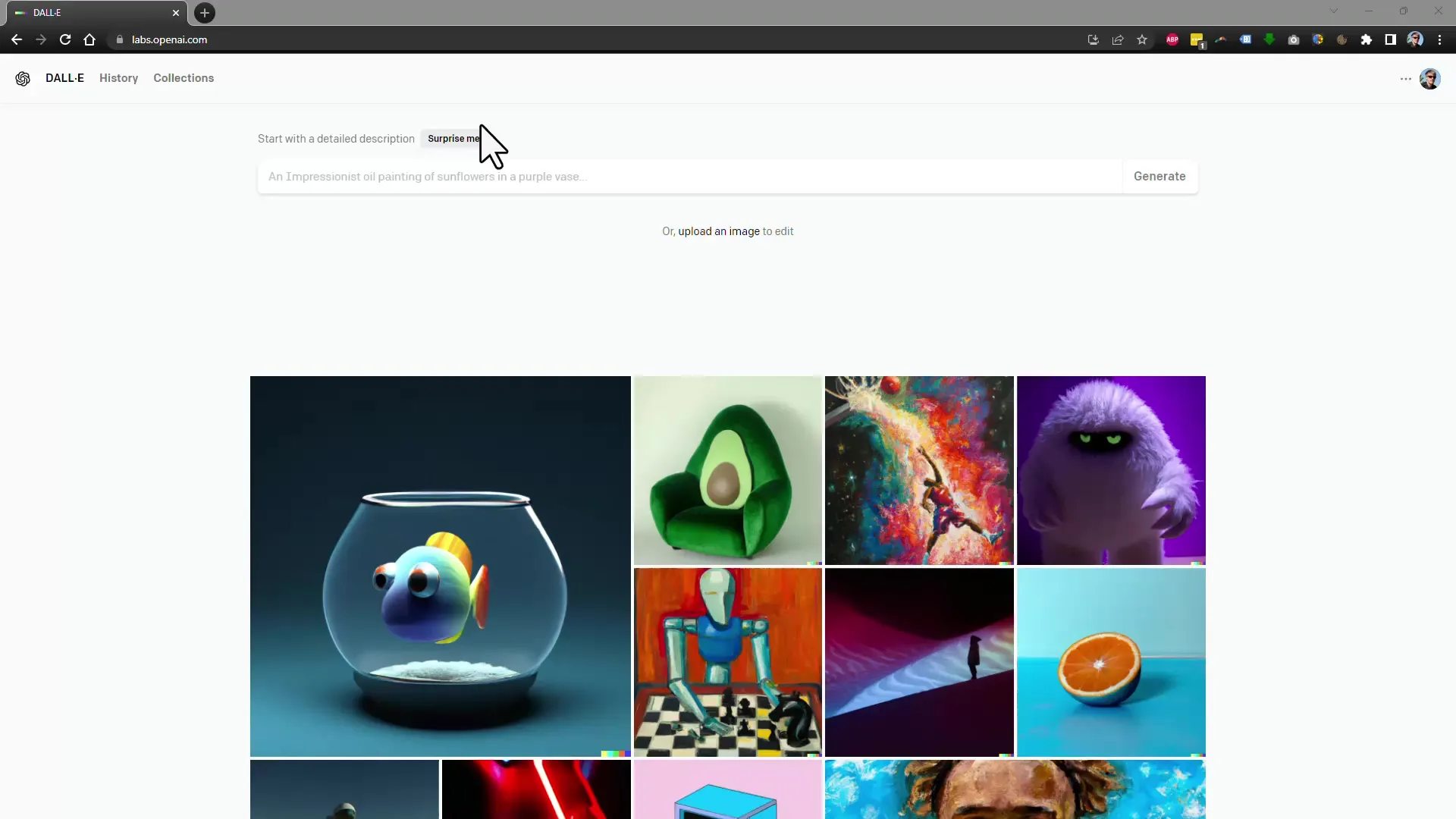
In meinem Fall habe ich ein Bild aus meinem Kroatienurlaub hochgeladen. Das Bild war anfangs so, wie du im Original sehen kannst. Es hatte störende Geländer, die ich loswerden wollte.
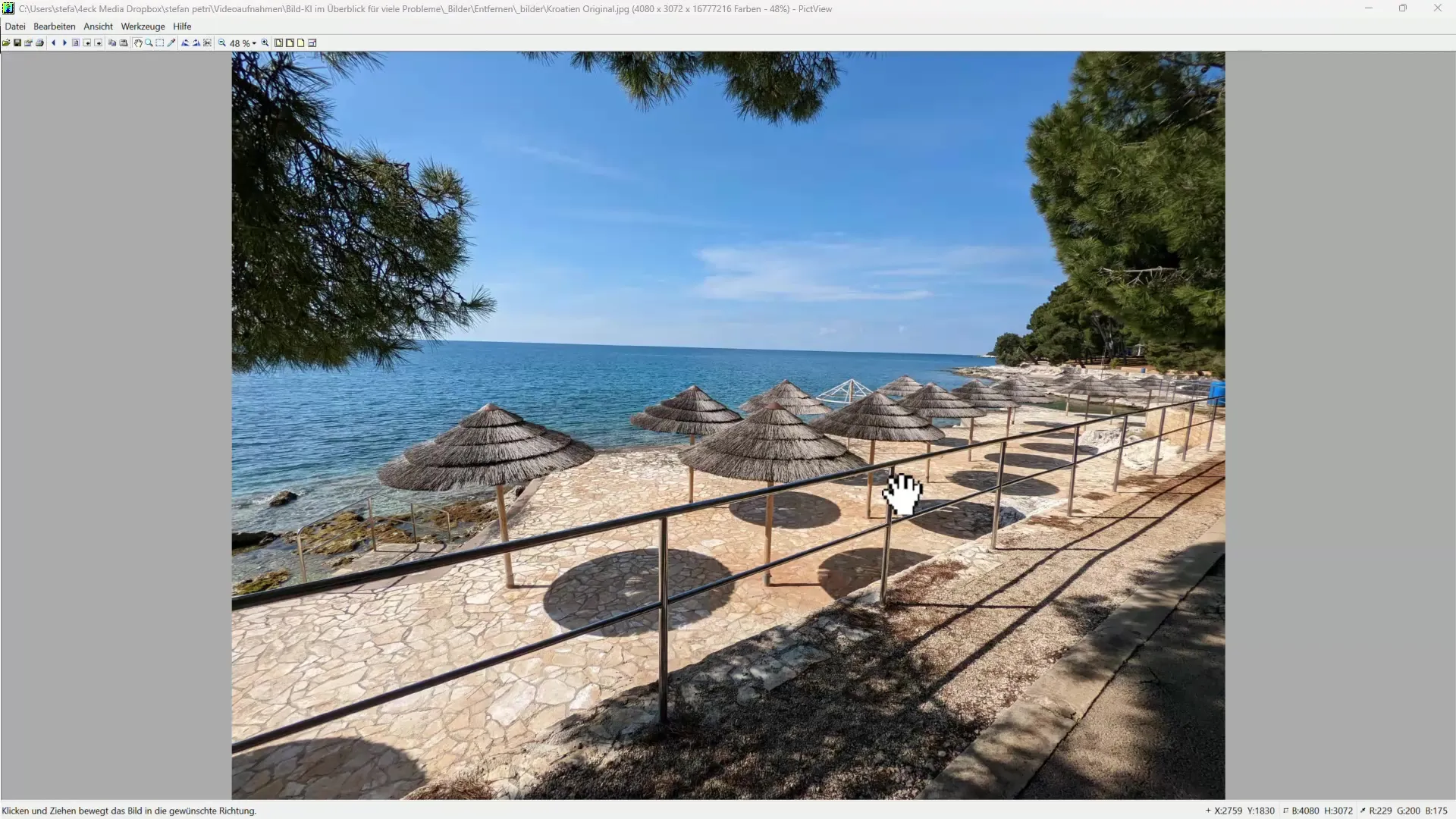
Sobald das Bild hochgeladen ist, wirst du gefragt, ob du das Bild beschneiden möchtest. Wähle die zweite Option, die du für die Bearbeitung benötigst.
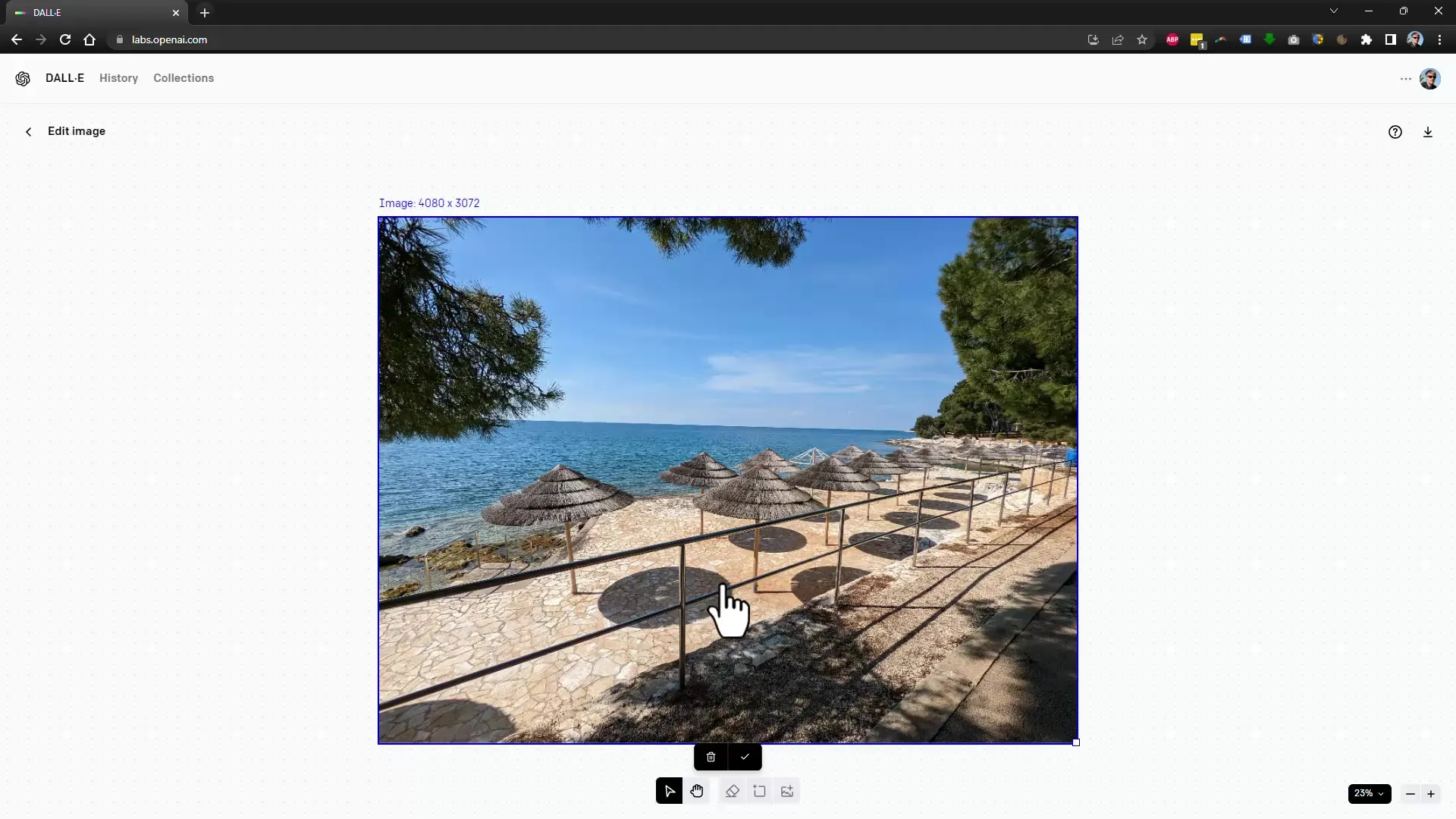
Jetzt siehst du den Bildbearbeitungsrahmen. Mit diesem kannst du den Bereich markieren, aus dem du ein Objekt entfernen möchtest. Ziehe einfach den Rahmen um das störende Geländer, das du entfernen möchtest.

Um das Geländer zu löschen, wähle das Radiergummi-Werkzeug. Stelle die Größe des Radiergummis auf die maximale Größe ein, um die Bearbeitung einfacher zu gestalten. Achte darauf, dass du auch genau ins Bild hineinzoomst, um präzise arbeiten zu können.
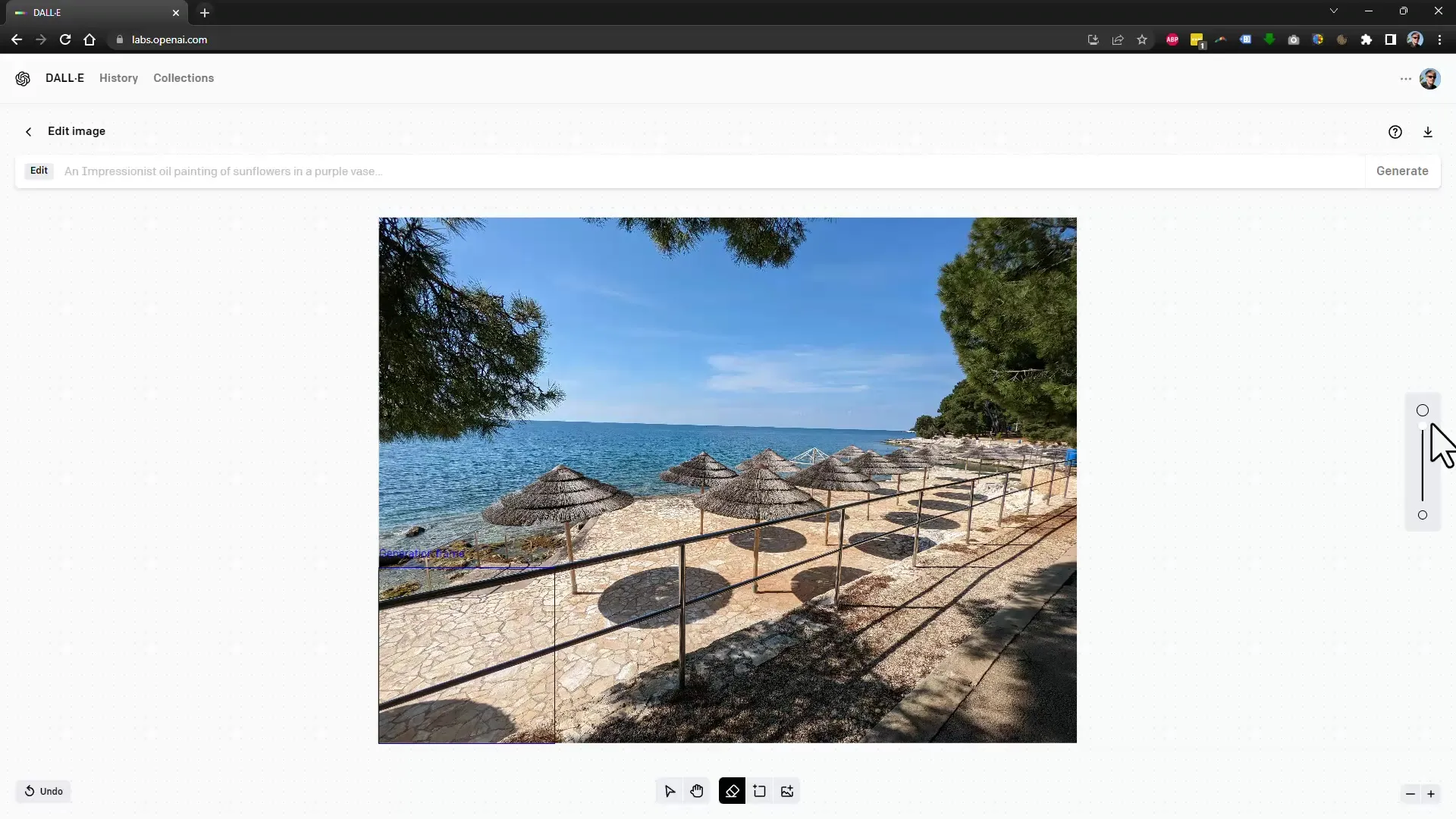
Nachdem du die Stelle ausgewählt hast, die du entfernen möchtest, kannst du nun angeben, was stattdessen hinzugefügt werden soll. Schreibe einfach "Steine" in das dafür vorgesehene Textfeld. DALL-E wird dann den Bereich mit Steinen füllen.
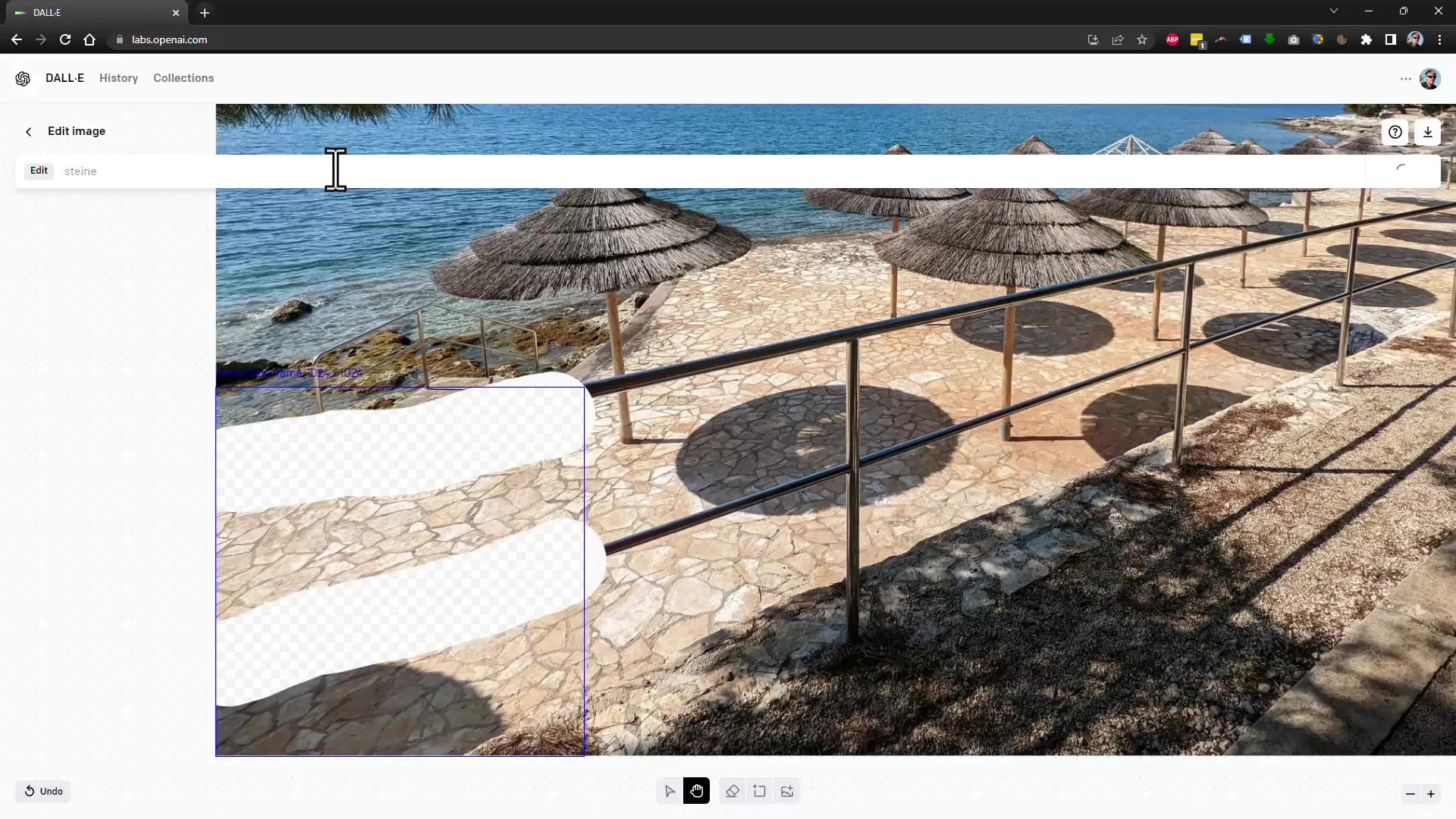
Warte nun einen kurzen Moment auf das Ergebnis. DALL-E zieht dafür Credits ab, also behalte die Menge an verfügbaren Credits im Auge. Du hast zu Beginn 15 Credits, die du für die Bearbeitungen verwenden kannst.
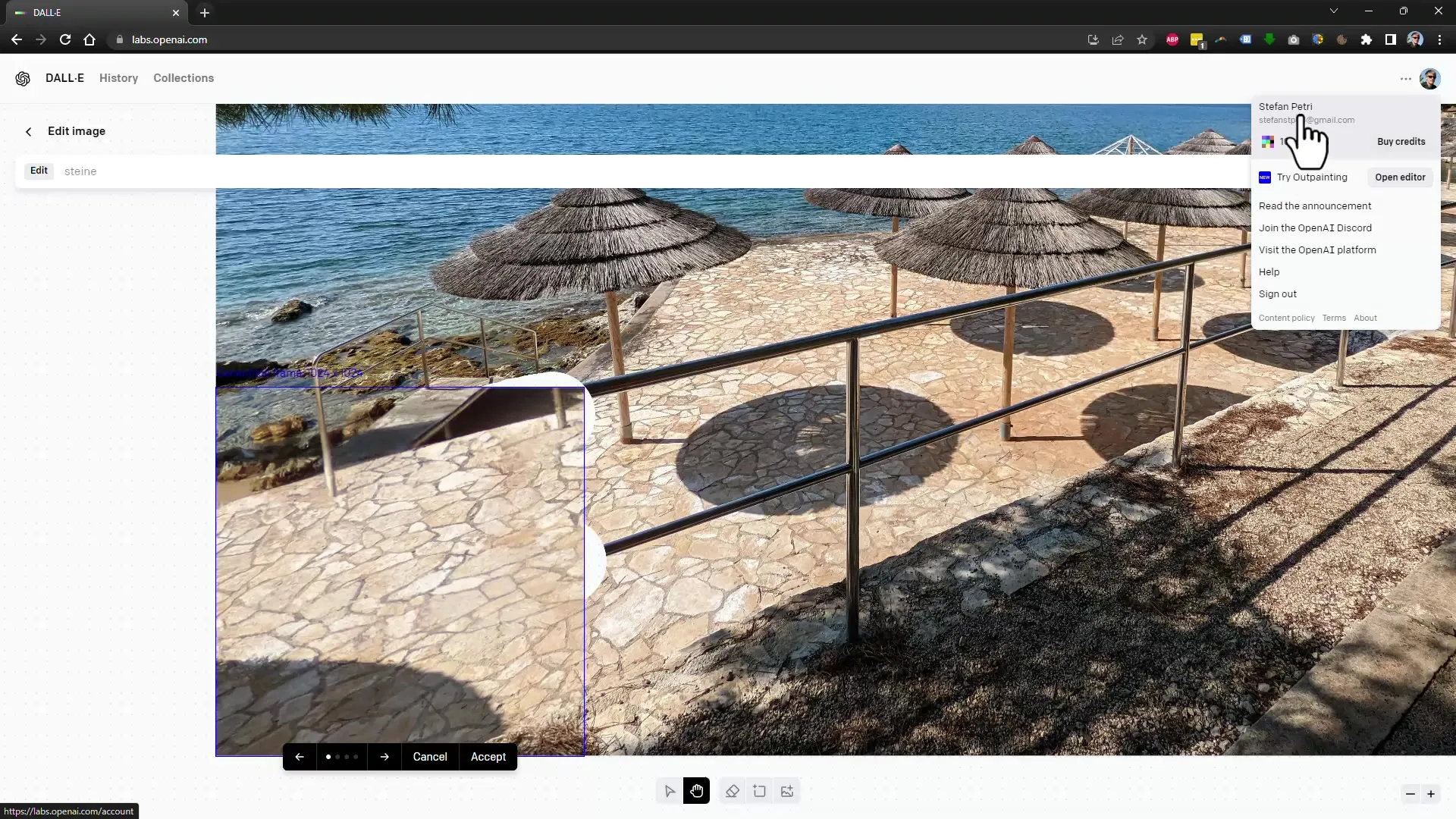
Sobald das Geländer entfernt ist, schaut dir das Ergebnis an. Oftmals ist es wirklich beeindruckend, was die KI leisten kann. Es sieht so aus, als wäre das Geländer nie da gewesen.
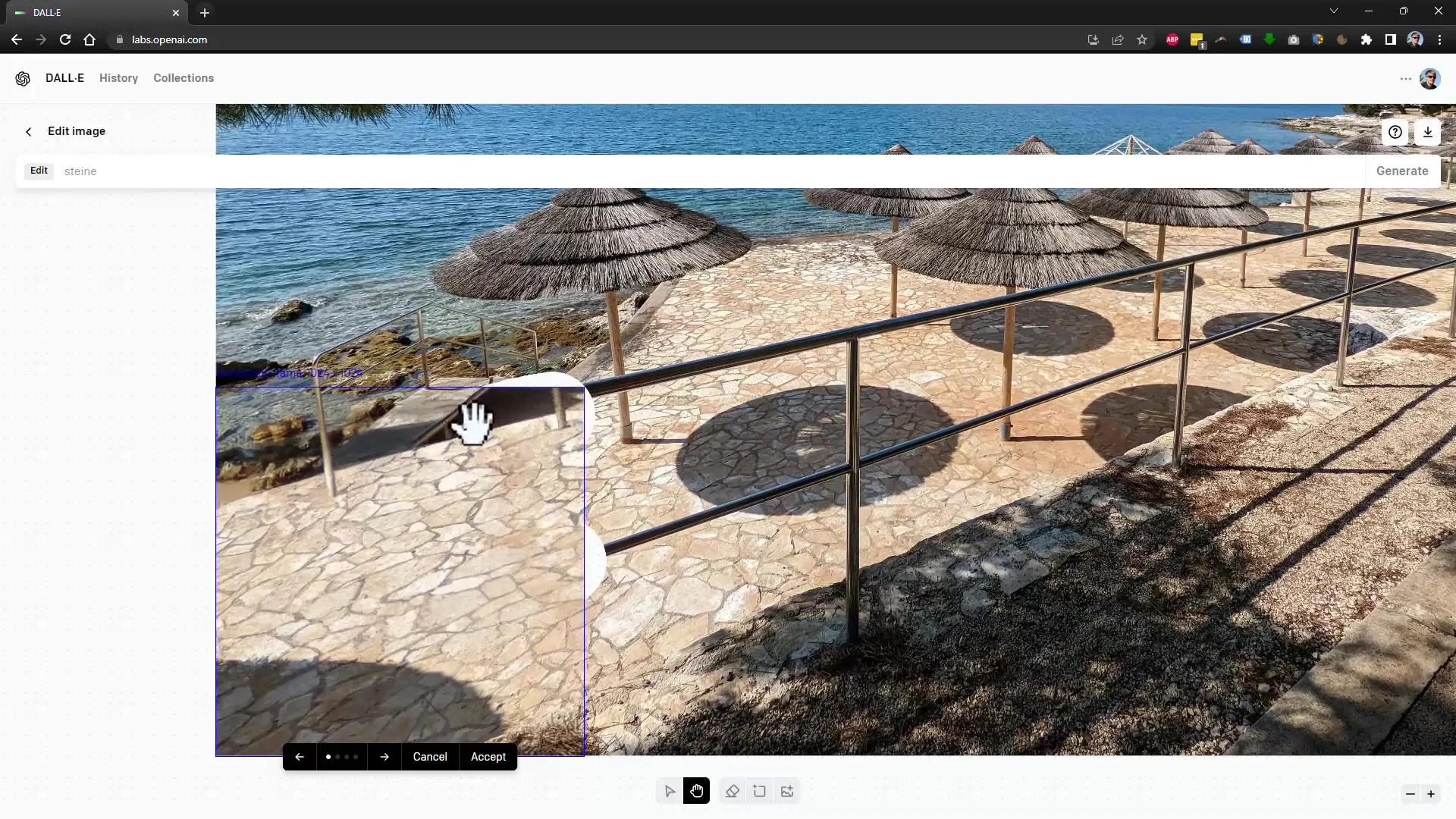
Jetzt kannst du weiter an deinem Bild arbeiten. Wenn du mit dem Ergebnis zufrieden bist, kannst du es speichern oder direkt für Drucke verwenden. Ich habe das Bild am Ende im Badezimmer aufgehängt – es sieht einfach fantastisch aus!

Lass uns nun ein weiteres Beispiel ausprobieren. Wähle ein einfacheres Bild, um du die Grundlagen weiter zu vertiefen. Du kannst den Rahmentool wieder verwenden, um das Bild nach deinen Wünschen zu bearbeiten.
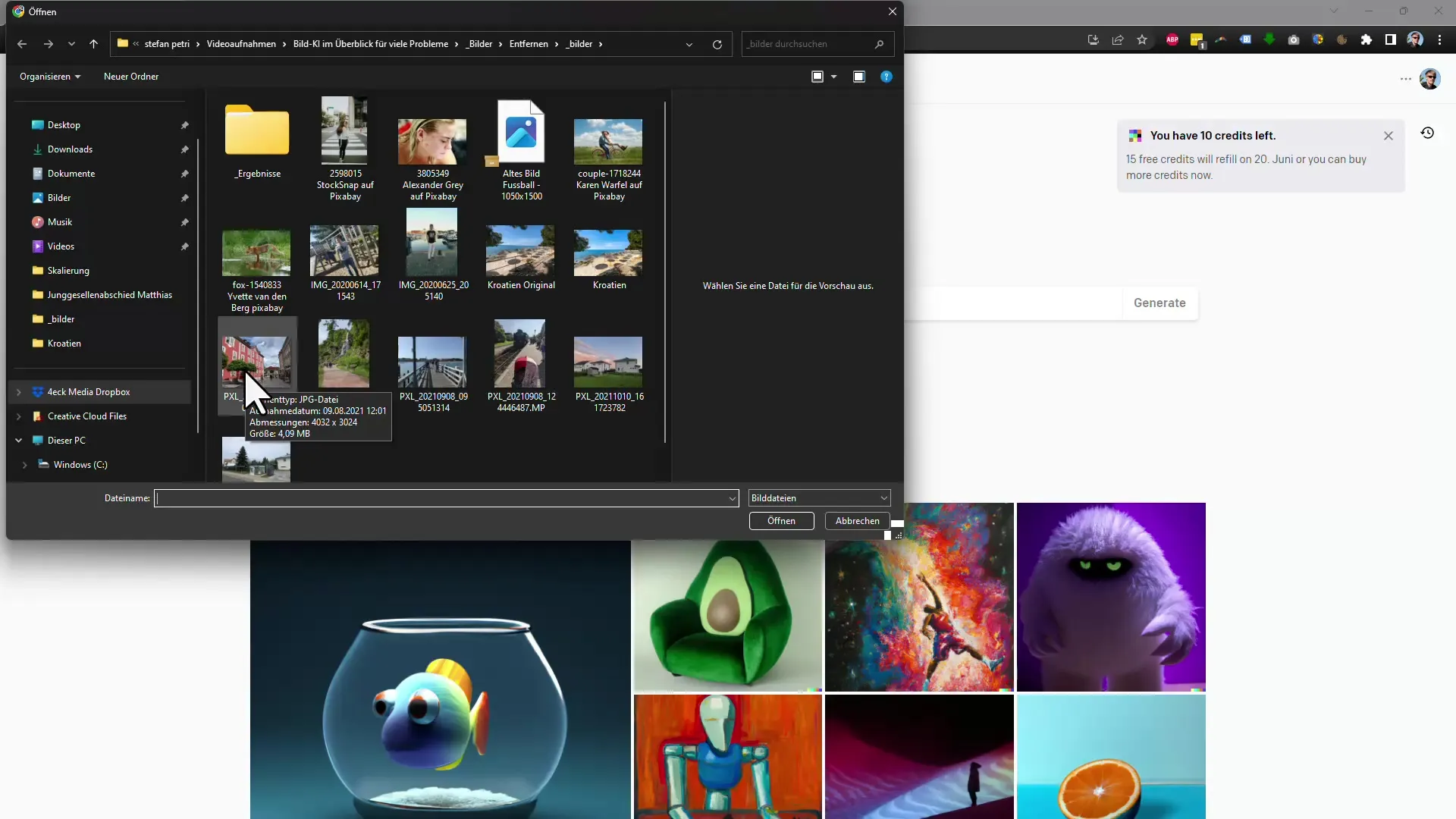
Markiere beispielsweise alle Personen, die aus dem Bild verschwinden sollen. DALL-E wird den Bereich analysieren und dir entsprechende Vorschläge zeigen, um die Menschen durch die Umgebung zu ersetzen.
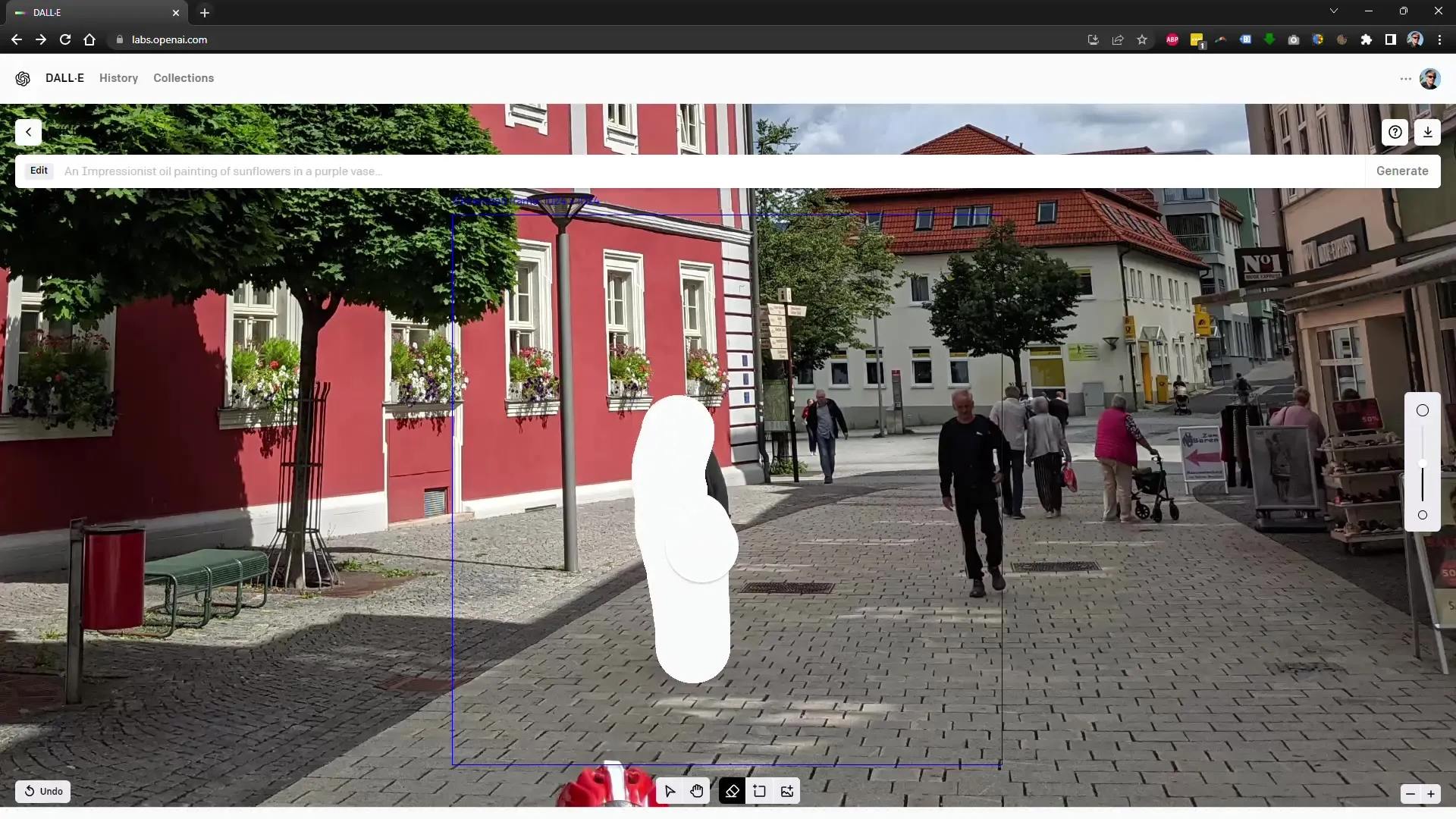
Wenn du mit den Änderungen nicht zufrieden bist, kannst du einfach auf "Generieren" klicken, und DALL-E wird dir neue Vorschläge anzeigen.
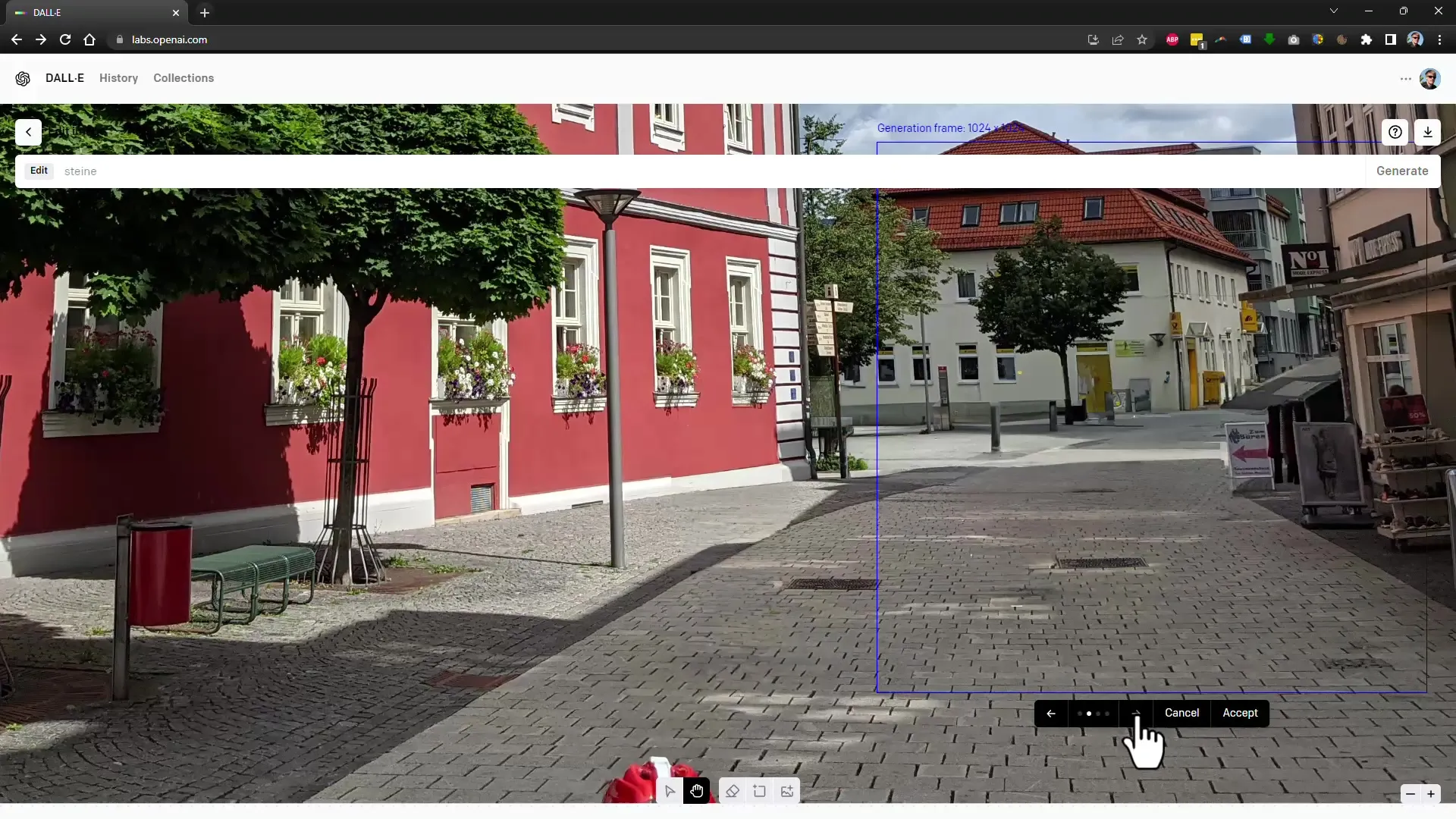
So kannst du immer wieder verschiedene Optionen zur Bearbeitung ausprobieren, bis du die perfekte Lösung gefunden hast.
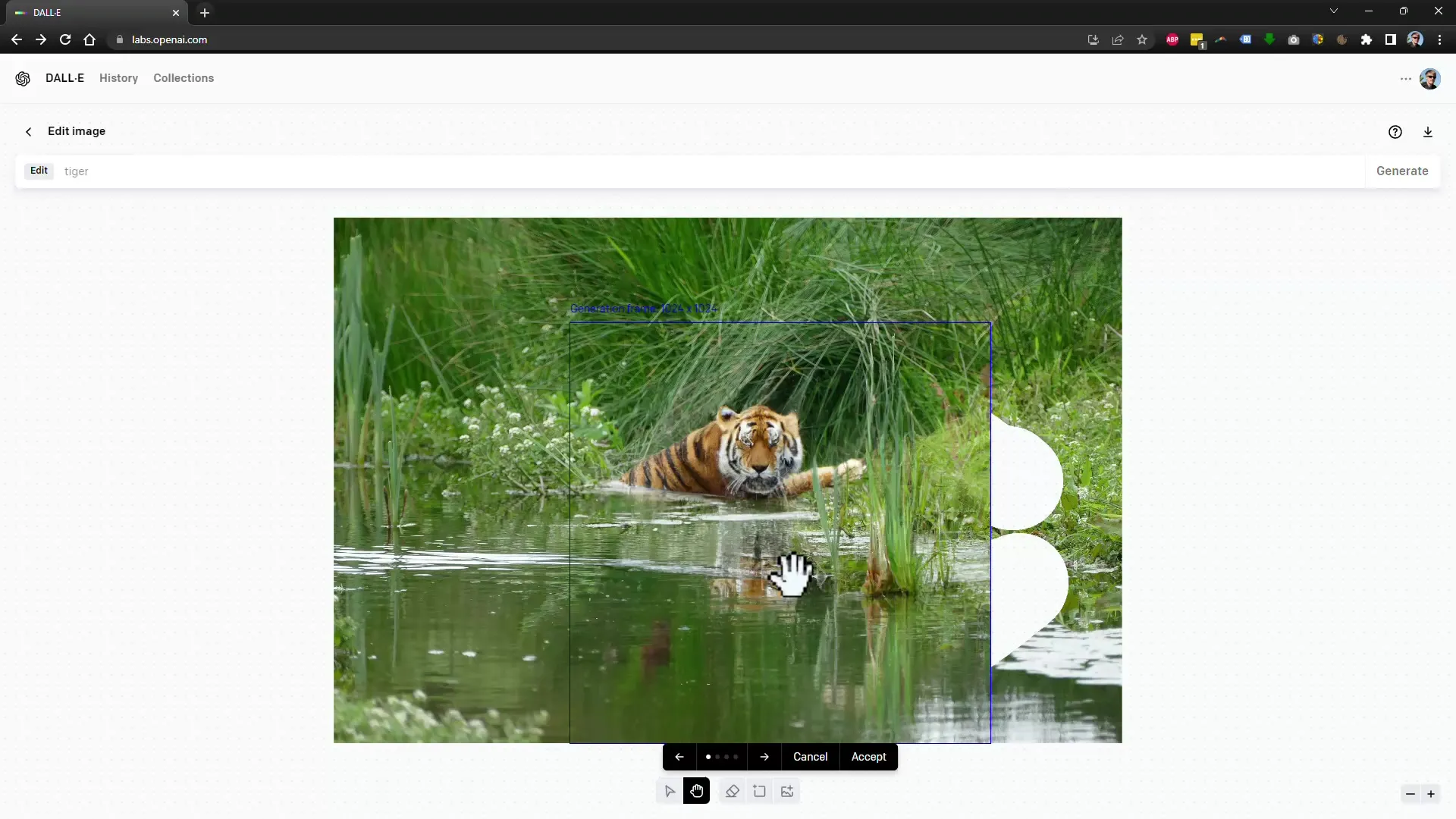
Wenn du mit dem Ergebnis, das du erhältst, einverstanden bist, kannst du es akzeptieren. Wenn nicht, drücke „Cancel“ und versuche es erneut.
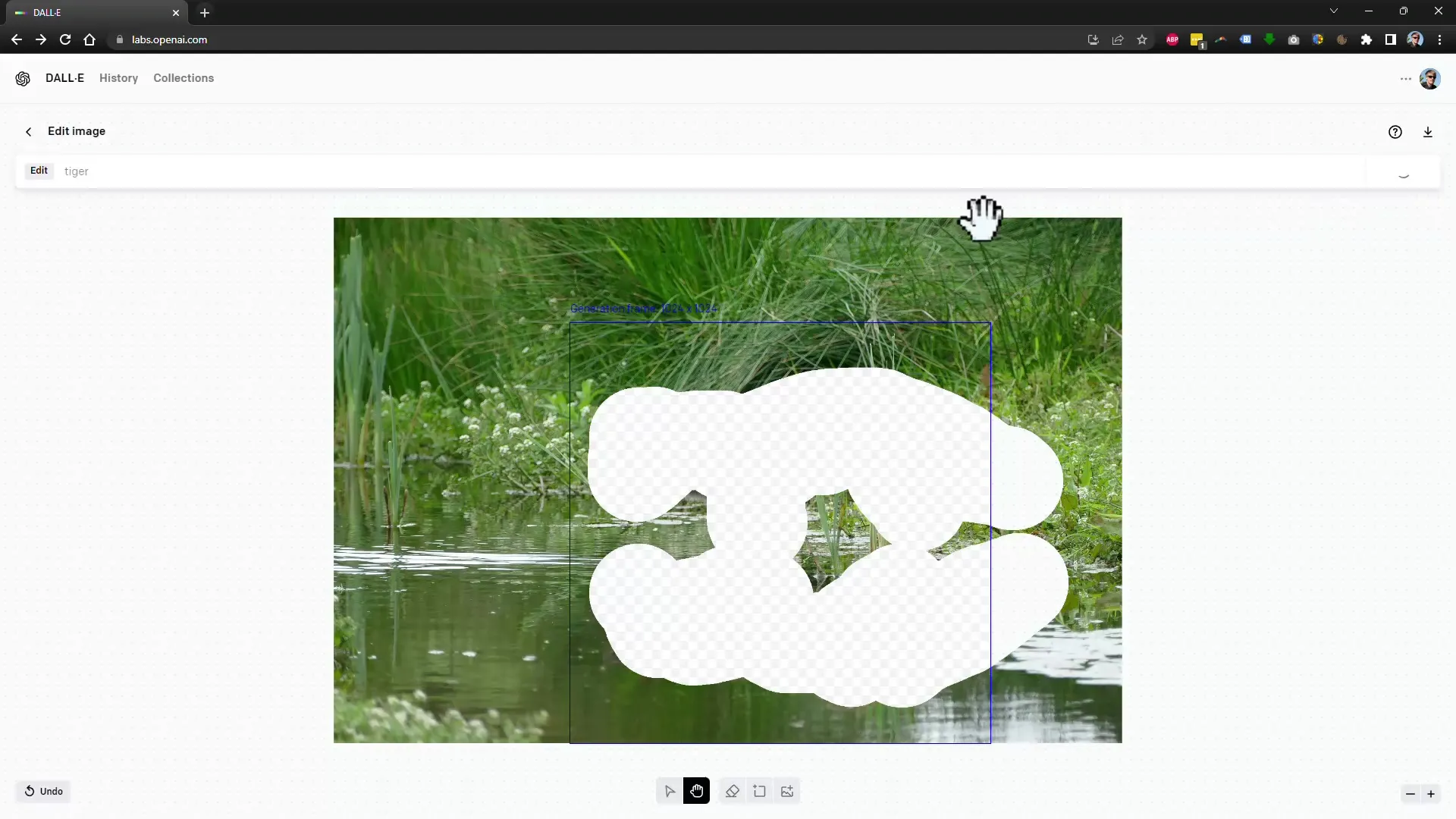
DALL-E ermöglicht es dir sogar, den Bildausschnitt zu ändern und Elemente hinzuzufügen. Du kannst den Rahmen verschieben, um das Bild weiter zu vergrößern oder zu verkleinern.
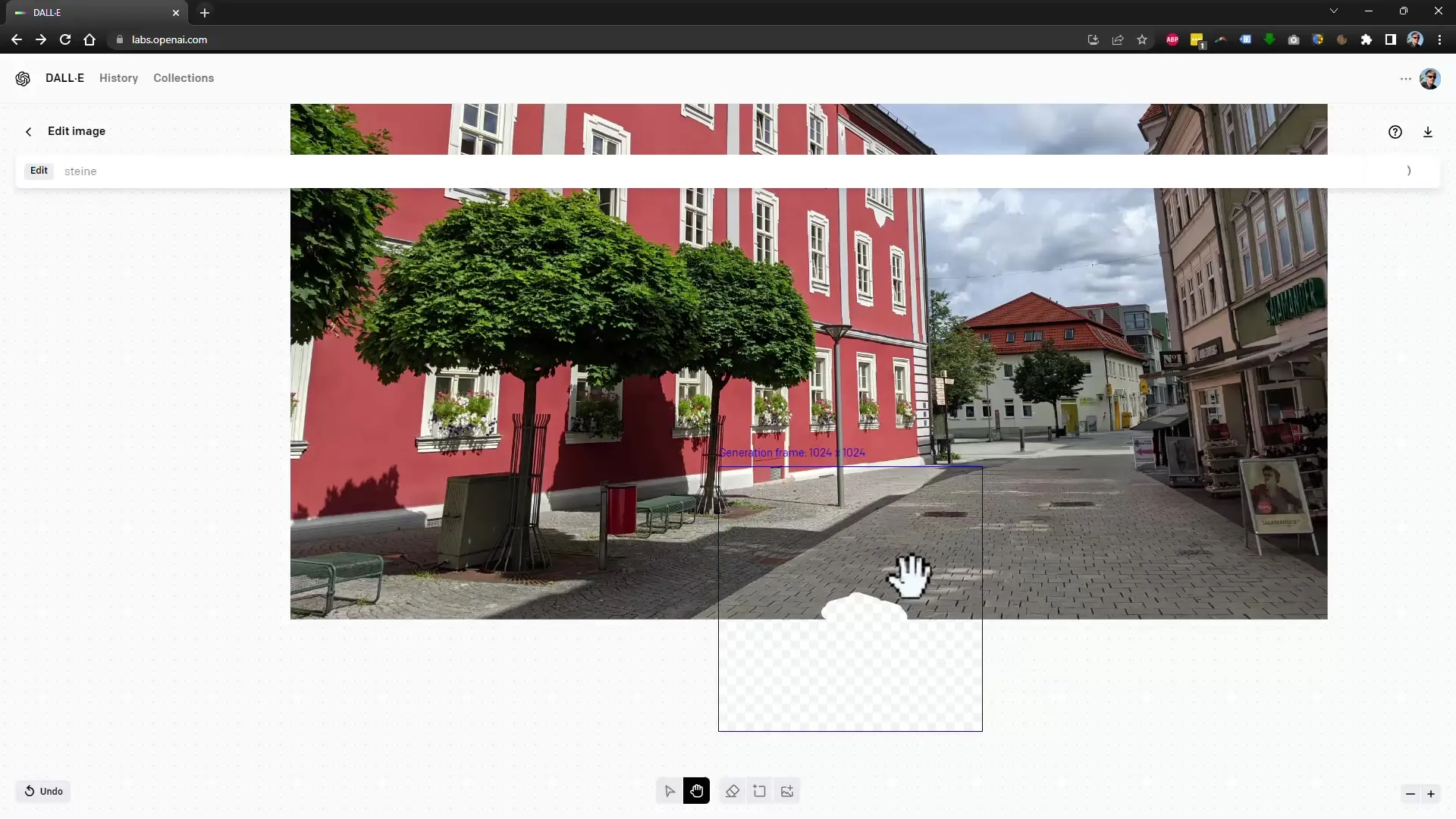
Jetzt zeige ich dir ein Konzept, das ein wenig anspruchsvoller ist. Wir werden einen Fuchs durch einen Tiger ersetzen, während wir eine Spiegelung im Wasser haben. Das erfordert ein bisschen mehr Präzision, aber es ist machbar.
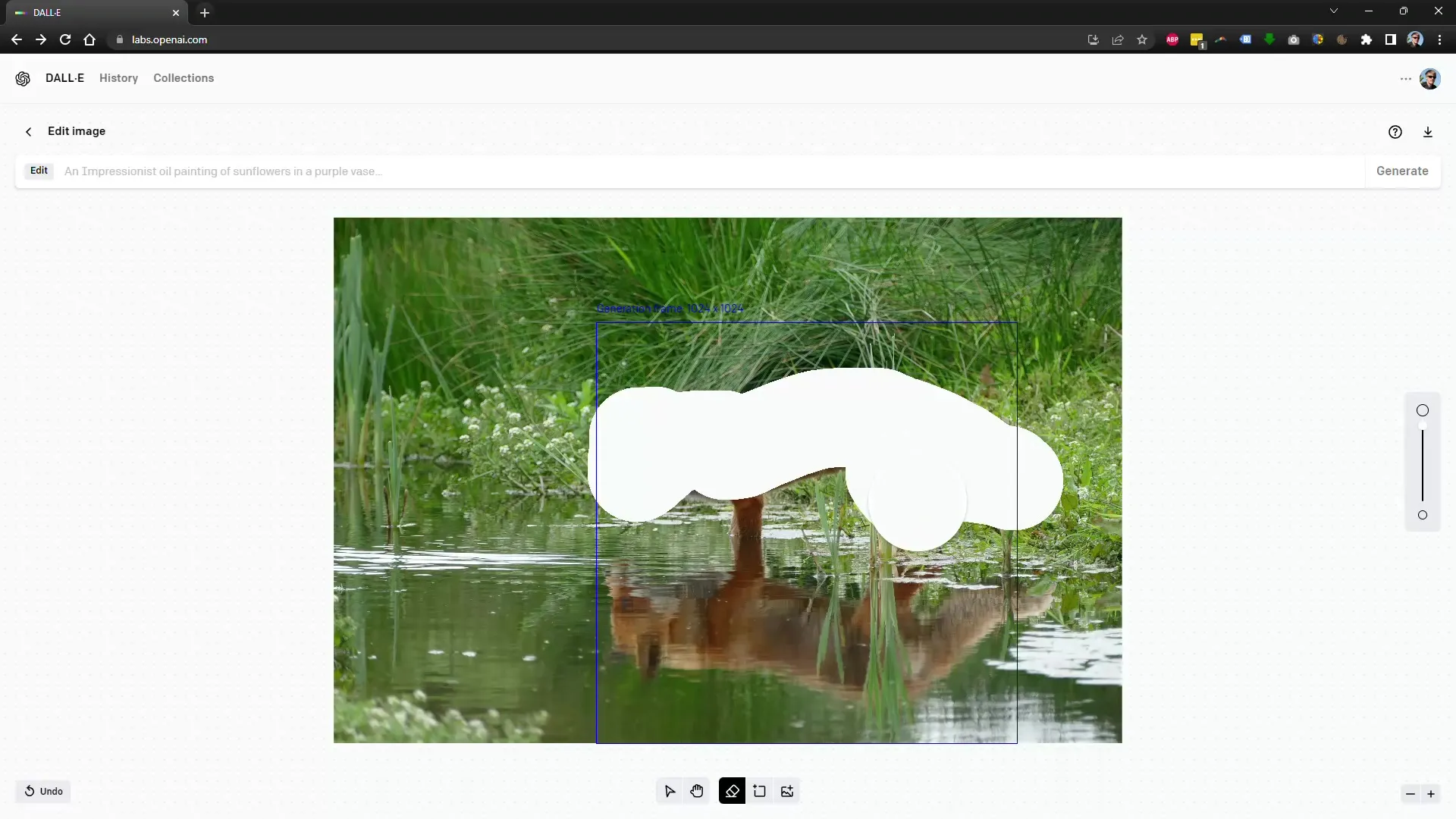
Wenn du nicht mit den Vorschlägen zufrieden bist, die dir DALL-E präsentiert, kannst du das Bild noch einmal leicht bearbeiten oder neue Anweisungen erteilen. Klicke einfach auf „Generieren“, und DALL-E wird alles neu bewerten.
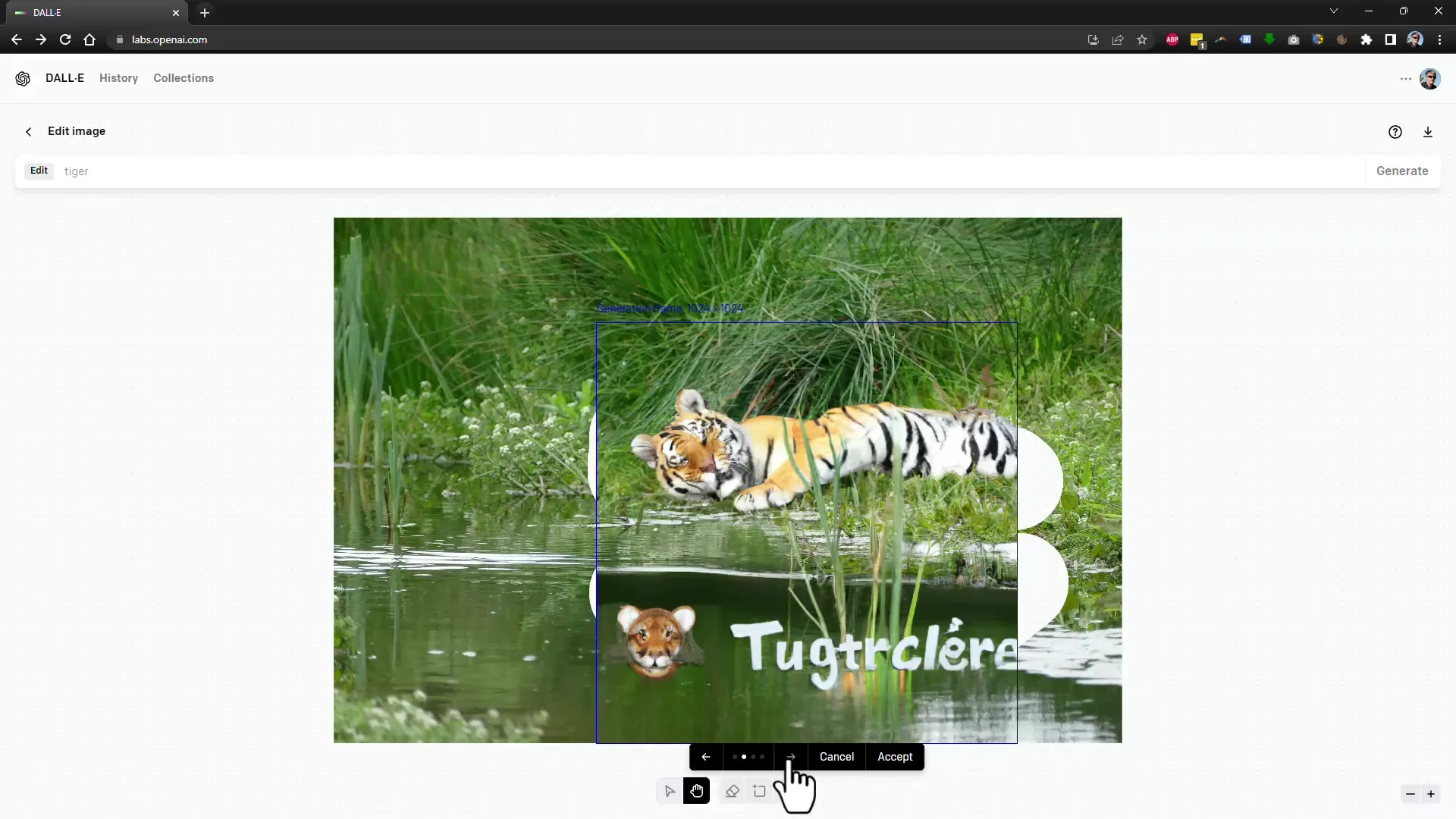
Wenn du dann eine zufriedenstellende Bearbeitung erhalten hast, gib an, was in den leeren Bereichen erscheinen soll, z.B. „Gras“, um die Flächen wieder zu füllen und das Gesamtbild abzurunden.
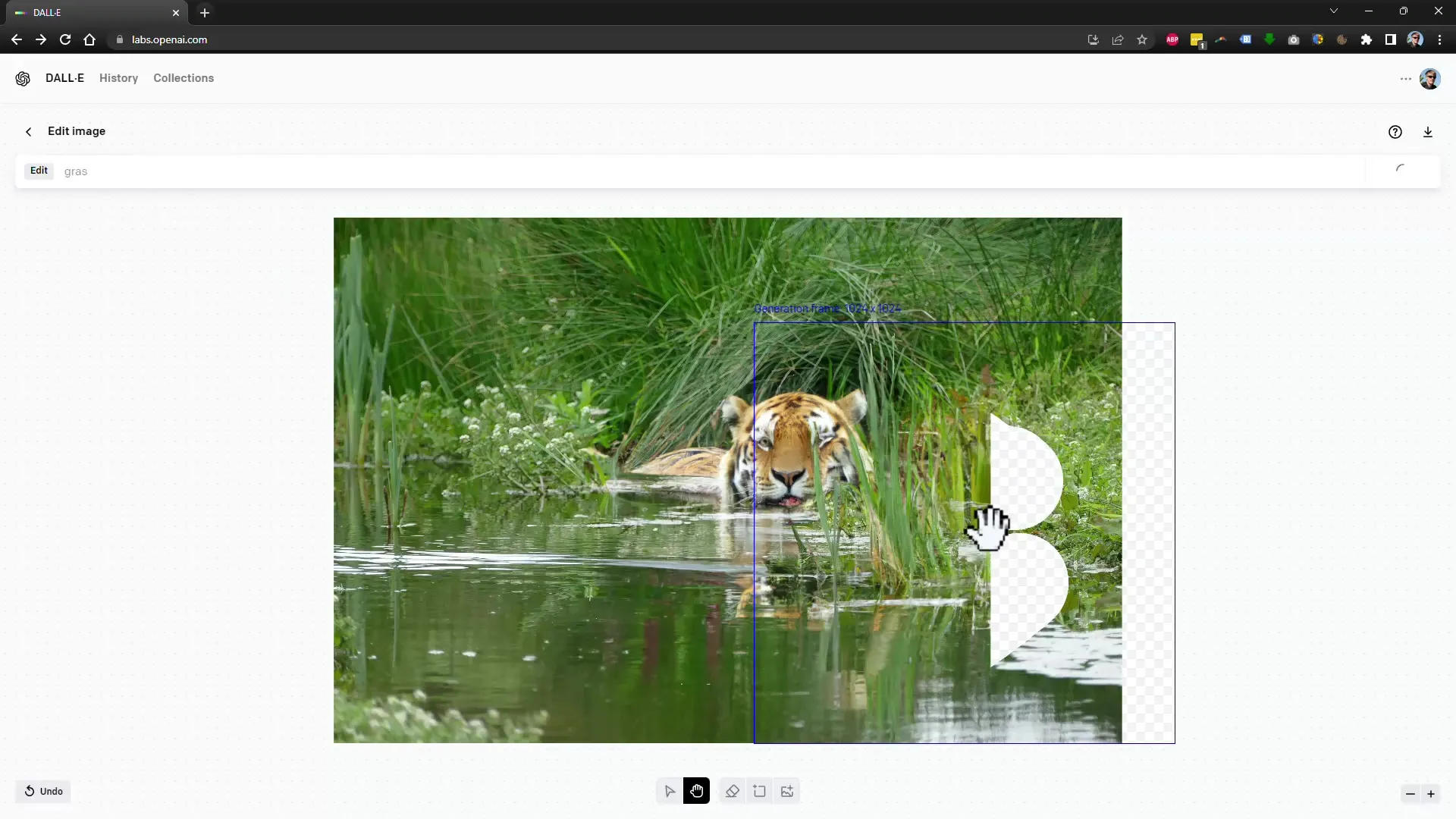
Denke daran, dass gelegentliche Serverprobleme auftreten können, aber lass dich durch diese nicht entmutigen. Manchmal musst du einfach etwas Geduld haben und es erneut versuchen.
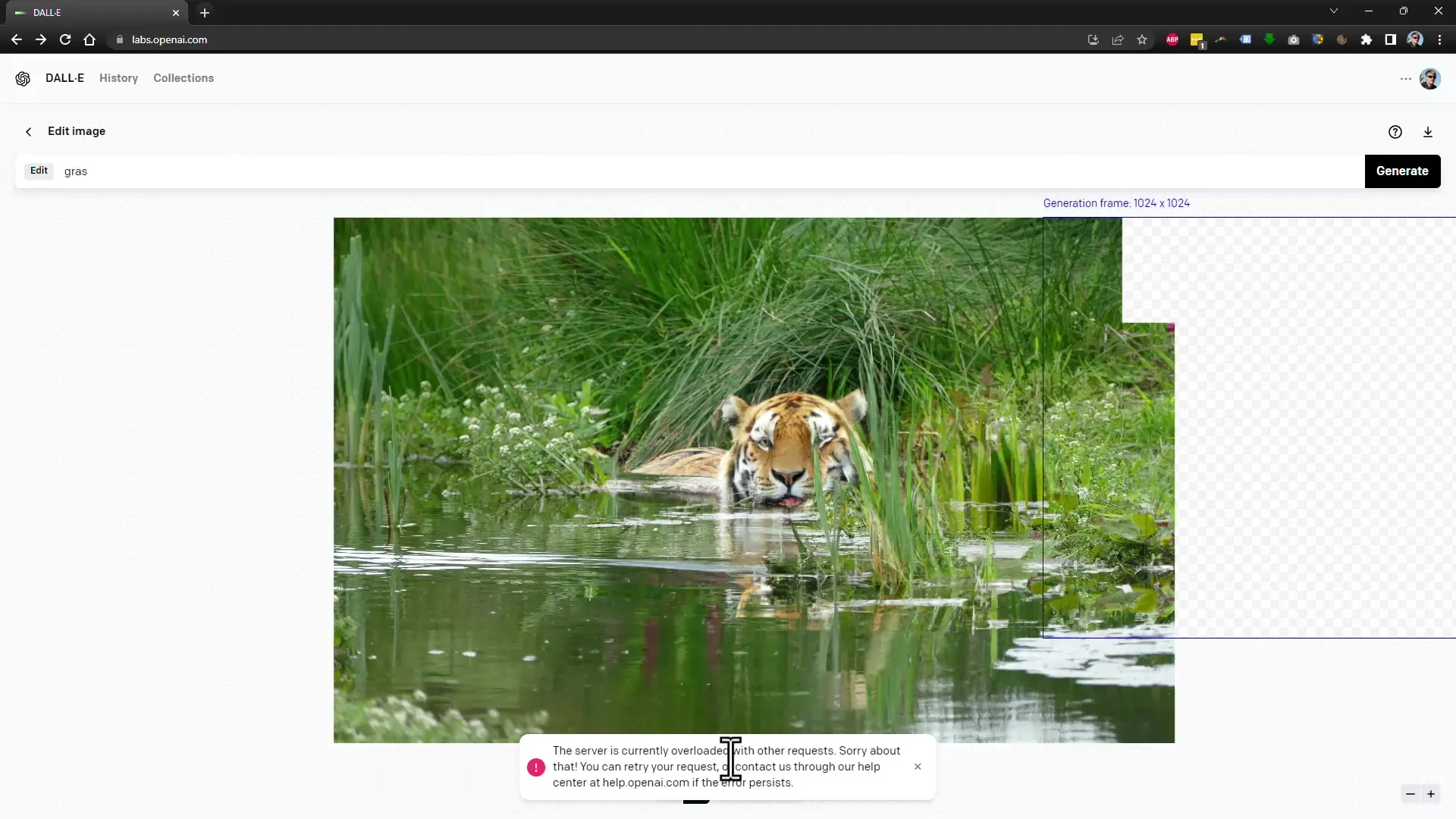
Die Möglichkeiten mit DALL-E sind nahezu unbegrenzt, und es ist wirklich ein fantastisches Werkzeug, um kreativ zu arbeiten. Du wirst schnell merken, wie viel einfacher und effizienter deine Bildbearbeitungen ablaufen.
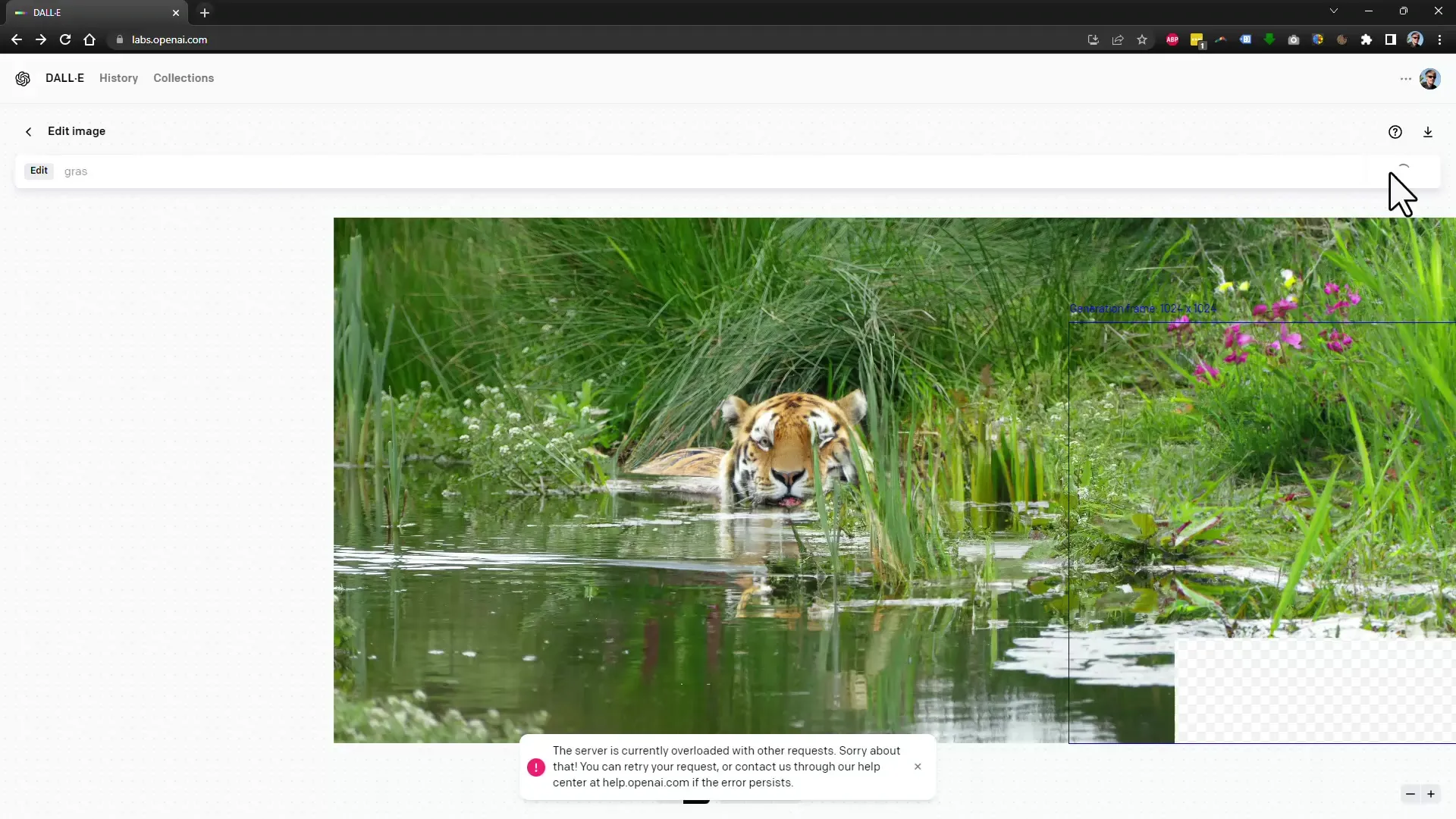
Zusammenfassung
In dieser Anleitung hast du gelernt, wie du DALL-E verwenden kannst, um störende Objekte und Personen in Bildern zu entfernen. Du hast die grundlegenden Funktionen kennenlernen dürfen, die dir helfen, deine Bilder ganz individuell zu gestalten. Die Schritte sind einfach nachvollziehbar, und du wirst bald kreative Ergebnisse erzielen.
Häufig gestellte Fragen
Wie viele Credits habe ich zu Beginn?Du hast zu Beginn 15 Credits für die Nutzung von DALL-E.
Kann ich DALL-E auch auf Deutsch nutzen?Ja, du kannst deine Anfragen auch in Deutsch stellen.
Was tun, wenn DALL-E mir nicht das gewünschte Ergebnis liefert?Du kannst einfach erneut auf „Generieren“ klicken und verschiedene Vorschläge ausprobieren.
Was mache ich, wenn die Server überlastet sind?Sei geduldig und versuche es später erneut oder drücke mehrfach auf „Generieren“, bis du ein Ergebnis bekommst.
Kann ich Bilder drucken, die ich mit DALL-E bearbeitet habe?Ja, nachdem du mit der Bearbeitung zufrieden bist, kannst du die Bilder speichern und drucken.


